Tentang KamiPedoman Media SiberKetentuan & Kebijakan PrivasiPanduan KomunitasPeringkat PenulisCara Menulis di kumparanInformasi Kerja SamaBantuanIklanKarir
2025 © PT Dynamo Media Network
Version 1.101.0
Konten dari Pengguna
Cara Menambah Kolom di Excel, Mudah dan Cepat
7 April 2023 16:17 WIB
·
waktu baca 2 menitTulisan dari Tips dan Trik tidak mewakili pandangan dari redaksi kumparan
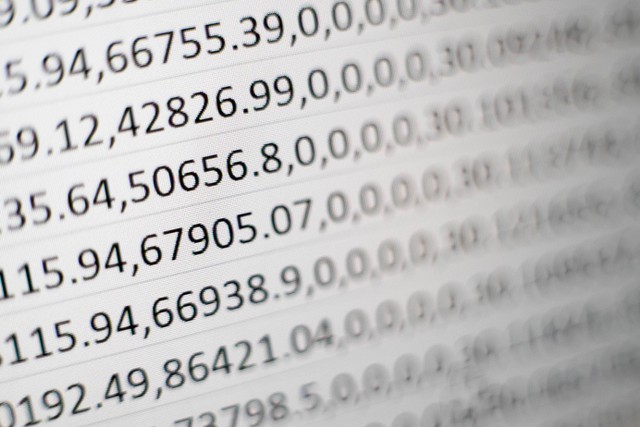
ADVERTISEMENT
Apakah kamu masih bingung menggunakan Excel, dan belum tahu bagaimana cara menambah kolom di Excel? Tak perlu bingung lagi, artikel Tips dan Trik kali ini akan membahas cara menambahkan kolom pada Excel dengan mudah.
ADVERTISEMENT
Mengutip dari Mengenal Microsoft Excel dan Fungsinya, dalam situs teknik-komputer-d3.stekom.ac.id, Microsoft Excel adalah aplikasi untuk otomatisasi manipulasi data dalam berbagai bentuk, seperti rumus, perhitungan dasar, manipulasi data, pembuatan tabel, grafik hingga pengelolaan data.
Cara Menambah Kolom di Excel
Cara menambah kolom di Excel di bawah ini berguna untuk kamu yang masih bingung saat menggunakan Excel. Terkadang, menggunakan Excel sendiri memang tidak mudah.
Masih mengutip pada situs teknik-komputer-d3.stekom.ac.id, hal itu dikarenakan aplikasi ini sangat lengkap dan sangat penting dalam proses pengolahan data perusahaan.
Excel sendiri memiliki beberapa rumus yang memudahkan penghitungan saat bekerja dengan data. Aplikasi ini juga sangat penting saat membuat beberapa grafik yang dibutuhkan perusahaan.
Nah, bagi kamu yang bingung bagaimana cara menambah kolom di Excel, yuk simak tata cara menambah kolom di Excel dengan mudah dan cepat yang dikutip dari situs support.microsoft.com:
ADVERTISEMENT
1. Pilih Sel
Langkah pertama, kamu pilih sel manapun di dalam kolom, lalu buka Home > Insert > Insert Sheet Columns atau Delete Sheet Columns.
2. Sisipkan
Atau, kamu juga bisa lakukan cara lain, yaitu klik kanan bagian atas kolom, lalu pilih Insert atau Delete.
3. Opsi Pemformatan
Adapun saat kamu memilih baris atau kolom yang menerapkan pemformatan, pemformatan tersebut akan ditransfer ke baris atau kolom baru yang kamu sisipkan.
Jika kamu tidak ingin pemformatan diterapkan, kamu dapat memilih tombol Insert Options setelah menyisipkan, dan memilih salah satu opsi sebagai berikut:
Jika tombol Sisipkan Opsi tidak terlihat, buka File > Options > Advanced > di grup Cut, Copy, dan Paste, centang opsi Show Insert Options buttons.
ADVERTISEMENT
Demikianlah tata cara menambah kolom di Excel dengan mudah dan cepat. Perhatikan langkah-langkahnya dengan baik, ya. Agar tidak ada kekeliruan. (IF)

